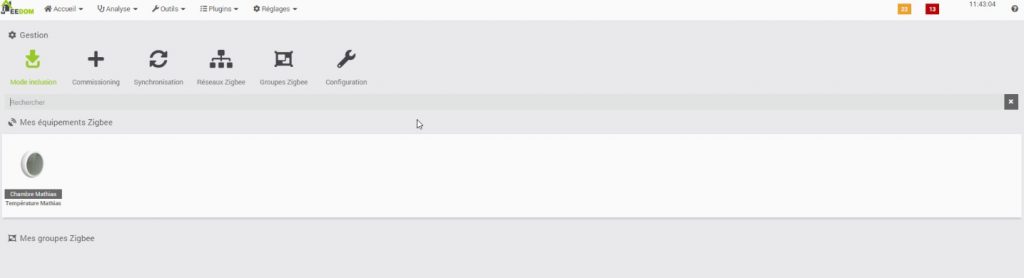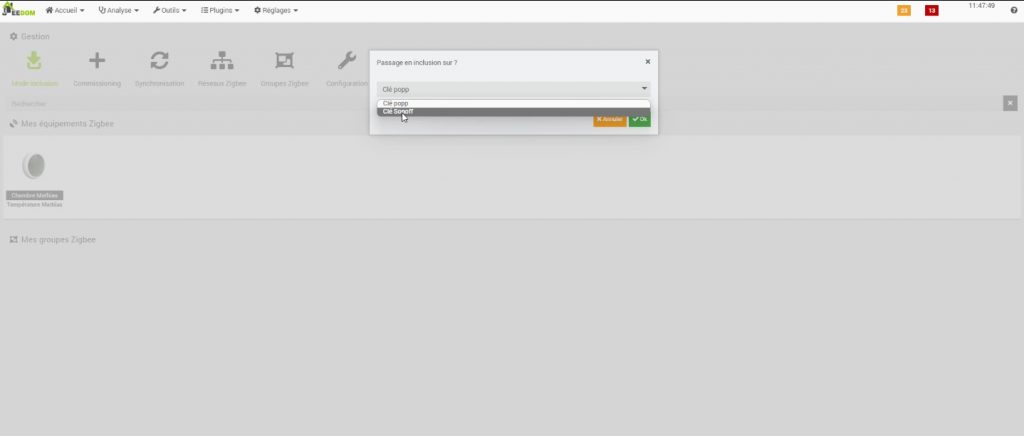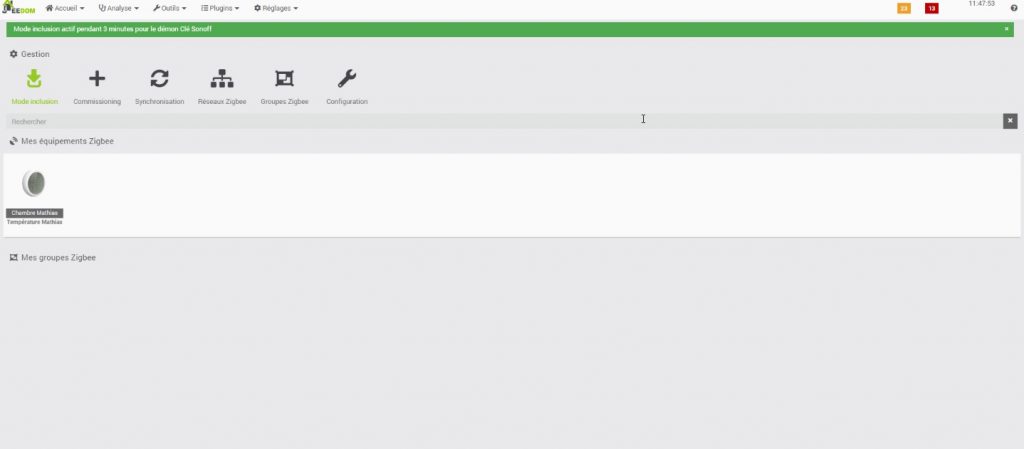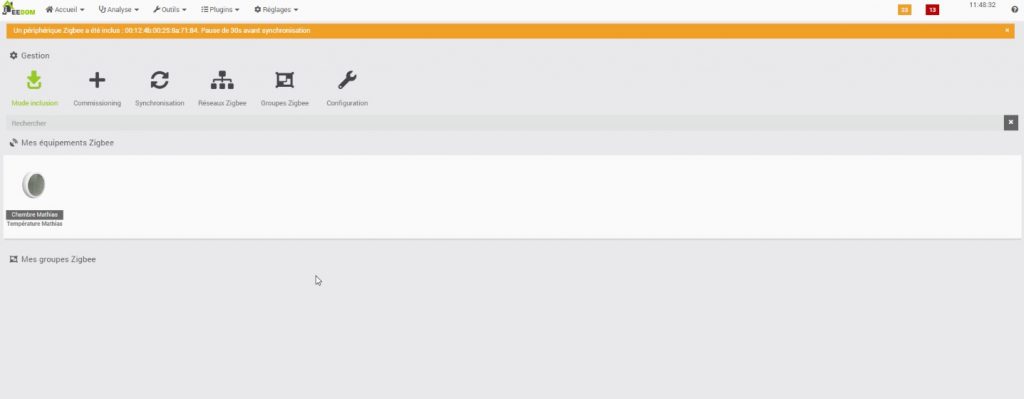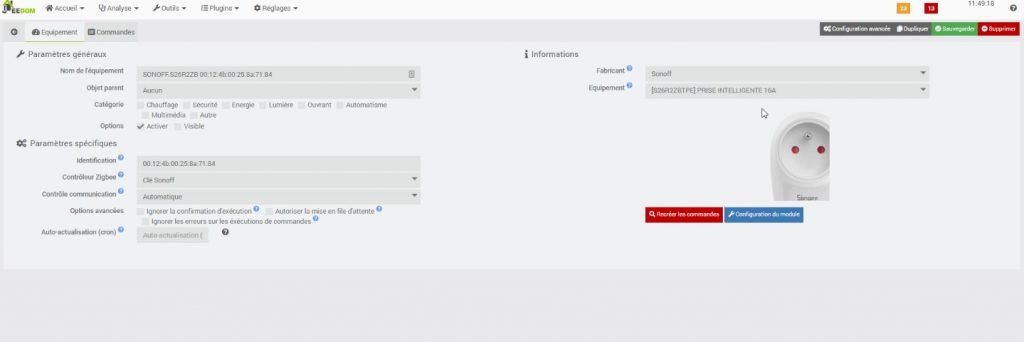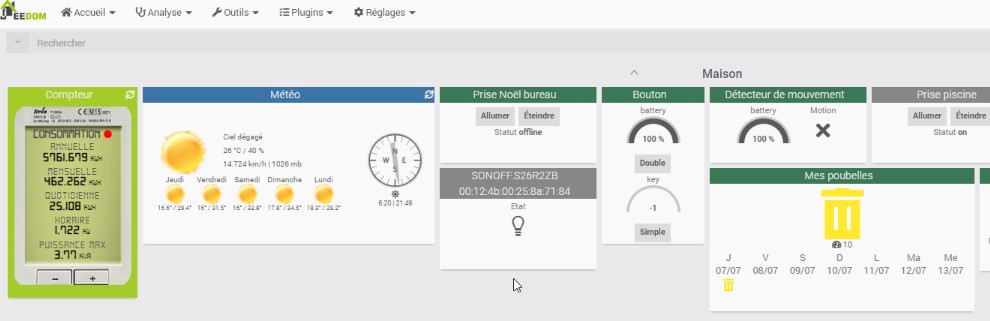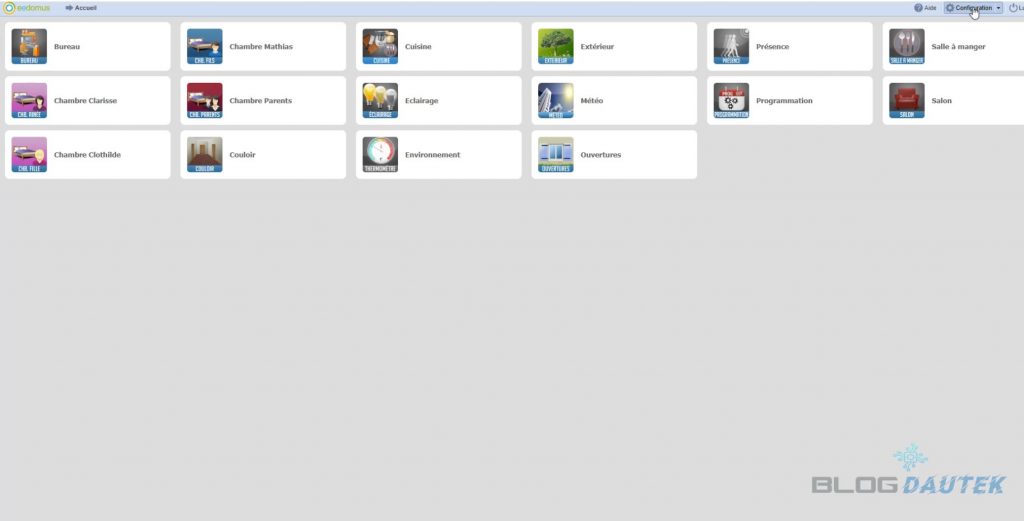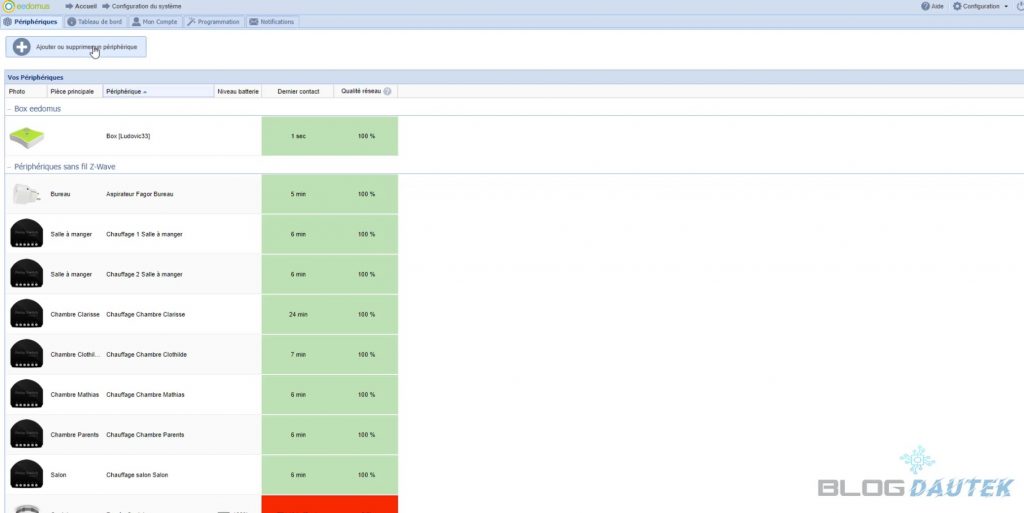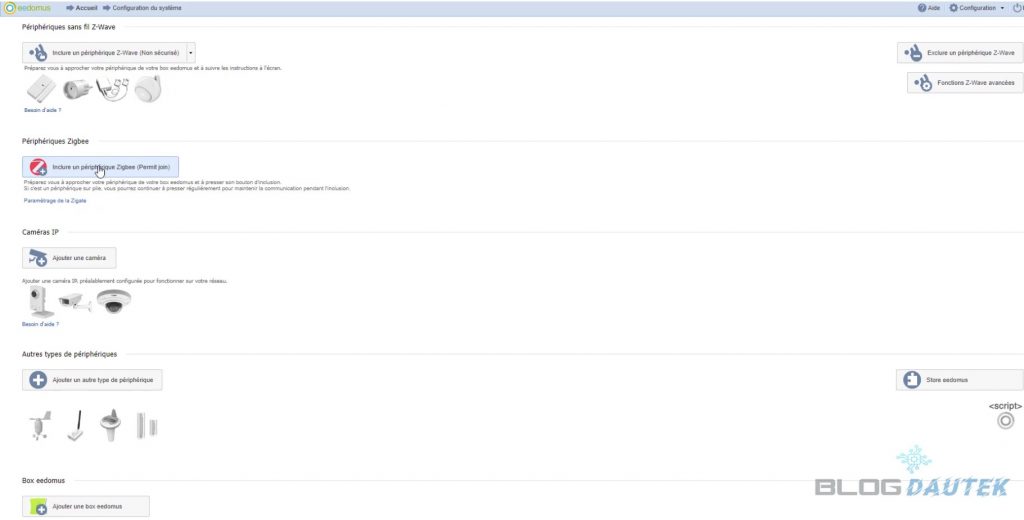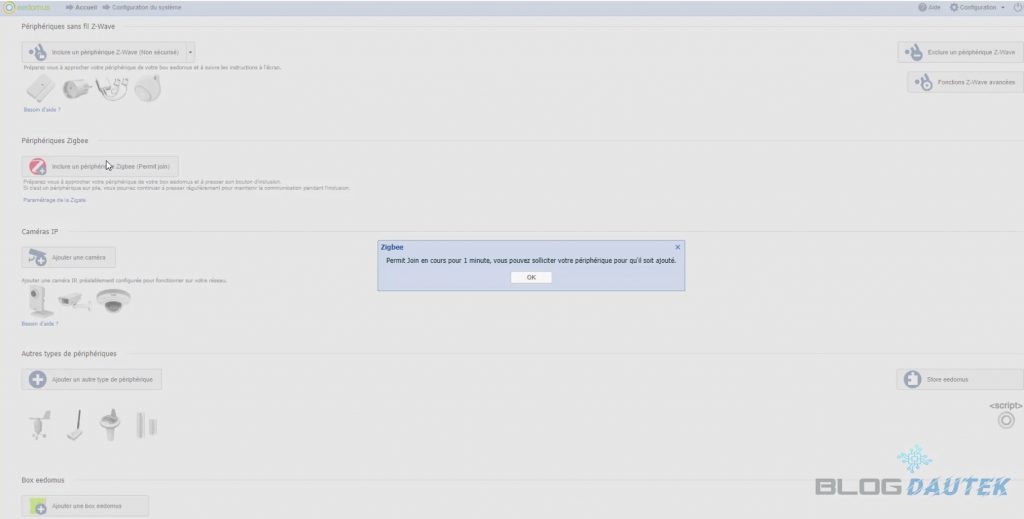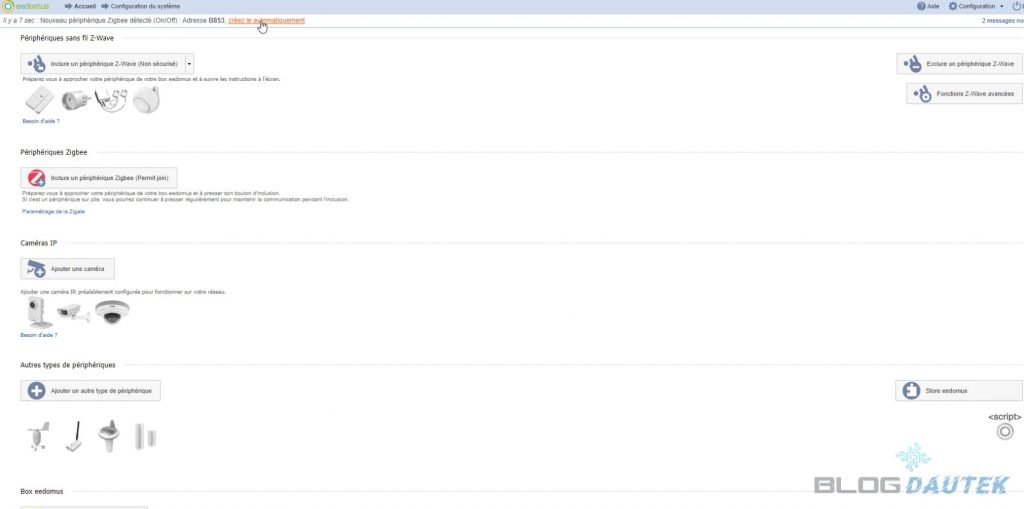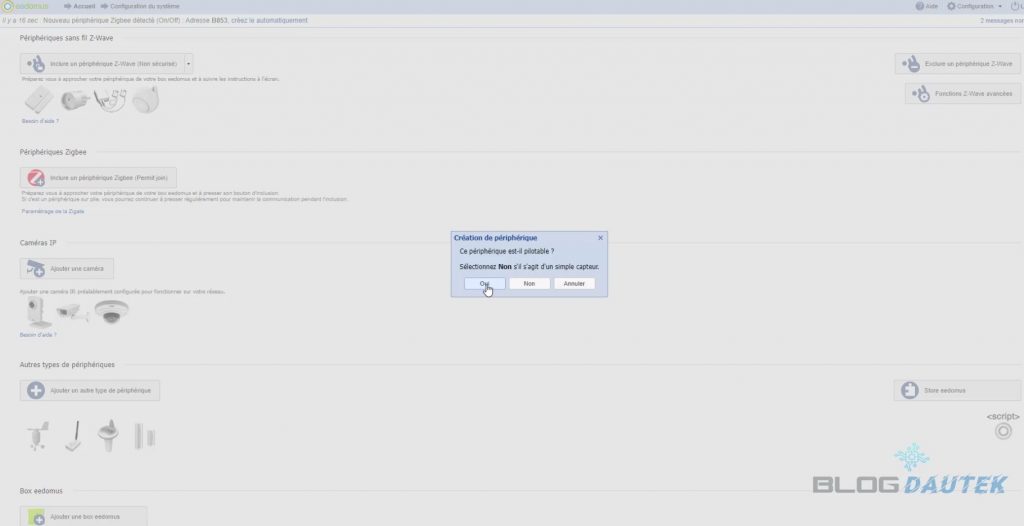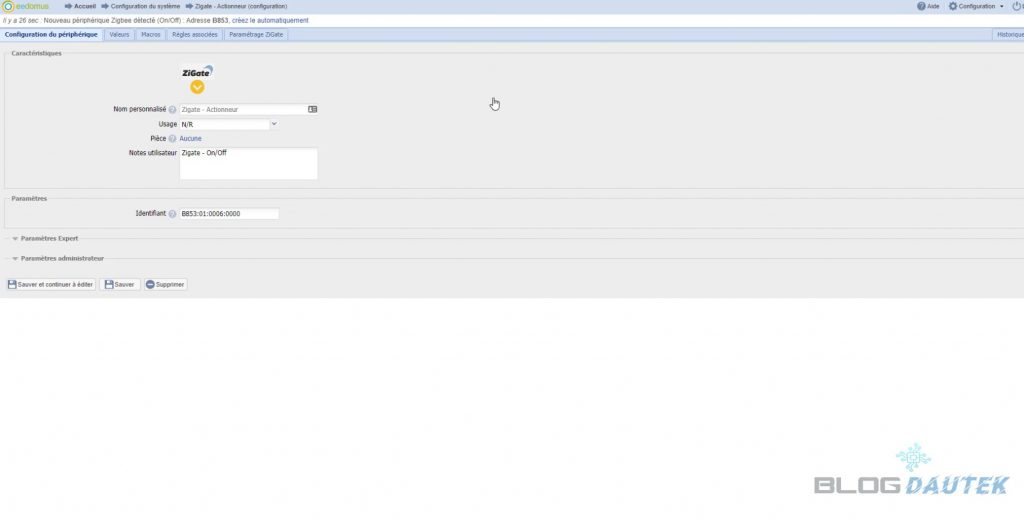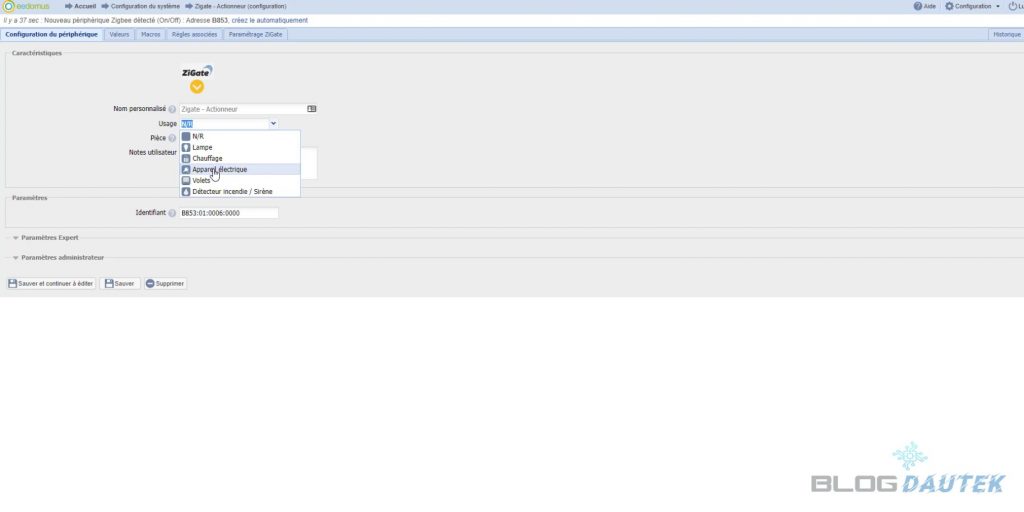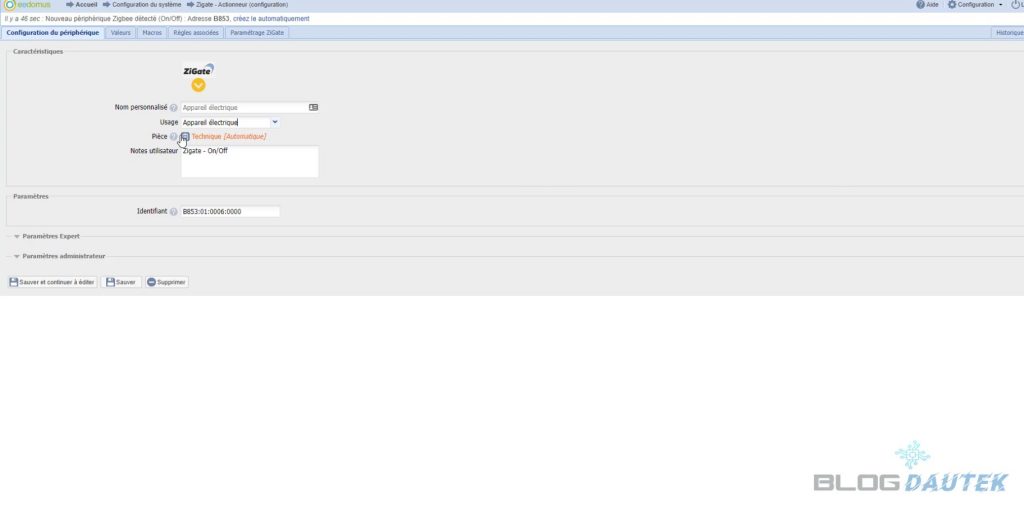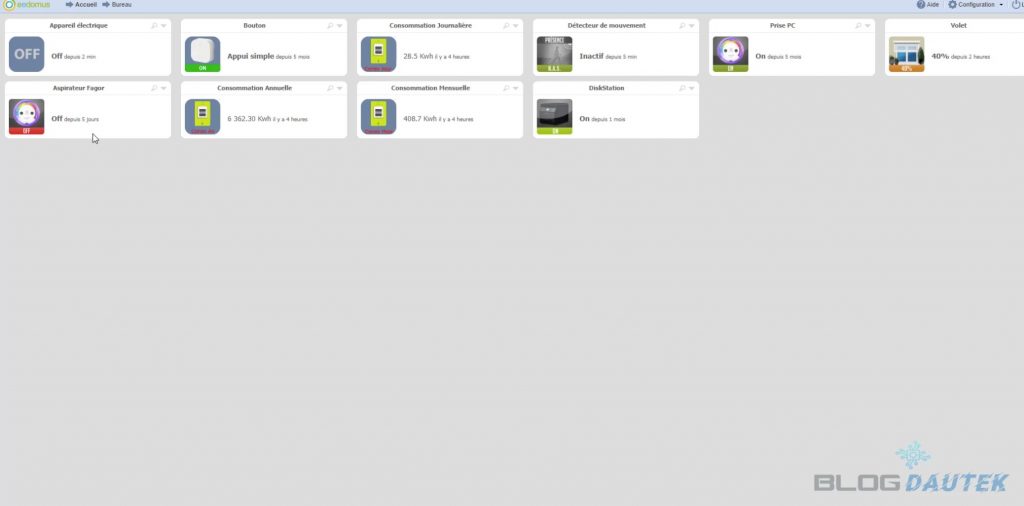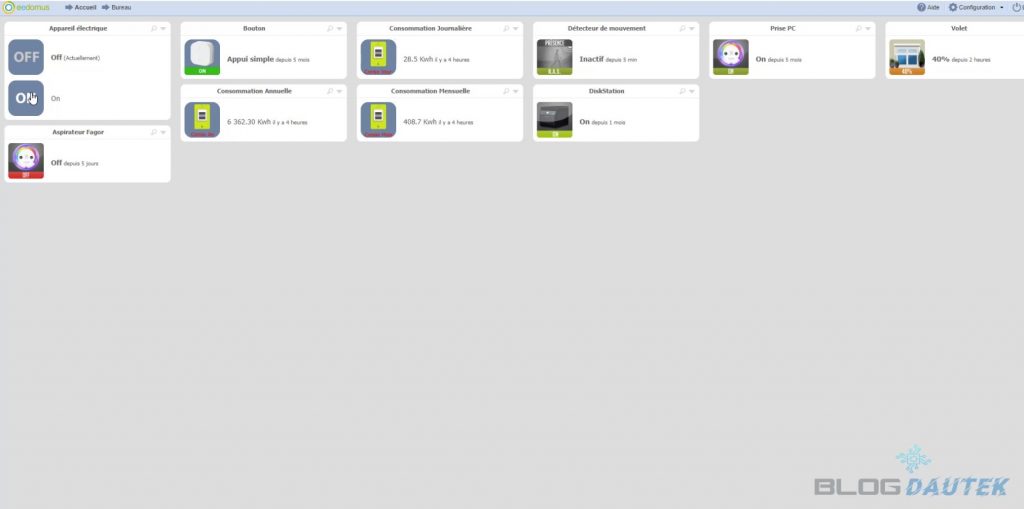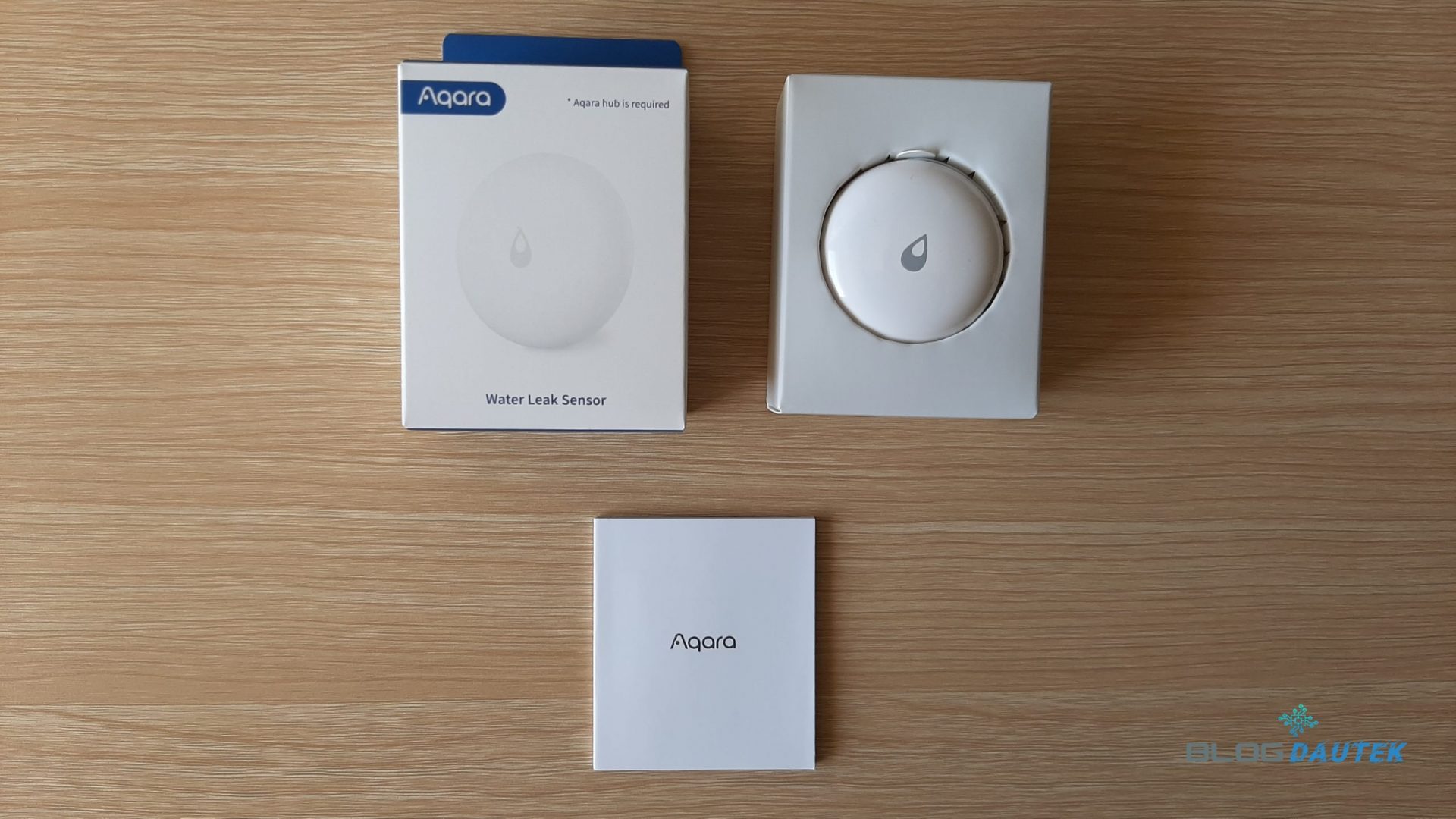Comment intégrer un module Sonoff Zigbee ?
mardi 16 août 2022Introduction
Dans cet article, on va voir les différentes façons d’intégrer un module Sonoff Zigbee faisant partie de la gamme Sonoff. Nous allons prendre la prise Zigbee Sonoff pour l’intégration mais chaque module fonctionne de la même façon. Les plateformes pour le fonctionnement de la prise sera sur l’application officiel de Sonoff Ewelink ainsi que les box domotiques Jeedom et Eedomus.

Intégration d’un module Sonoff via l’application Ewelink
Avant d’installer un module Sonoff dans l’application Ewelink, il y a quelques étapes à faire.
Installation et création de compte sur Ewelink
L’application Ewelink permet sans aucun ajout de hub, intégrer et piloter tout les modules wifi de la marque en passant par votre routeur internet. Pour faire fonctionner les modules en Zigbee, il faudra installer un hub que l’on verra à l’étape suivante.
Tout d’abord, il faudra télécharger l’application Ewelink via le Play Store de google puis chercher l’application Ewelink dans la barre de recherche.
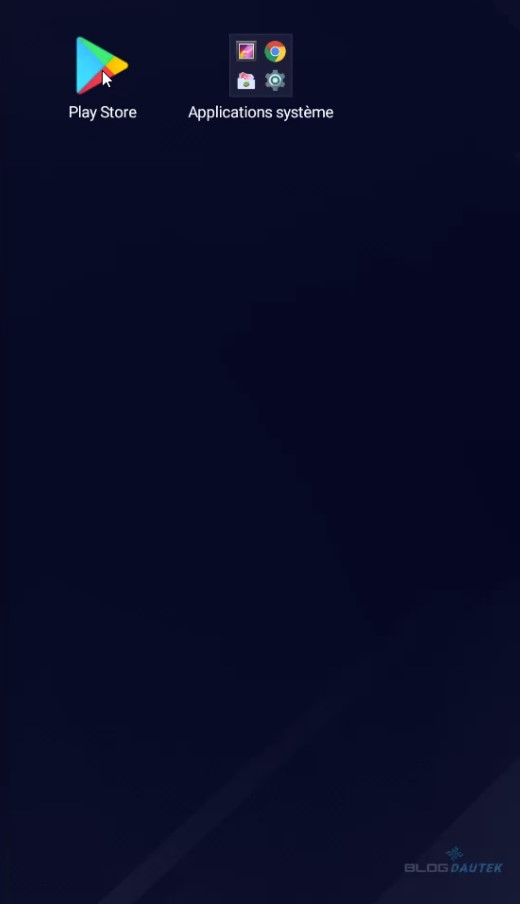
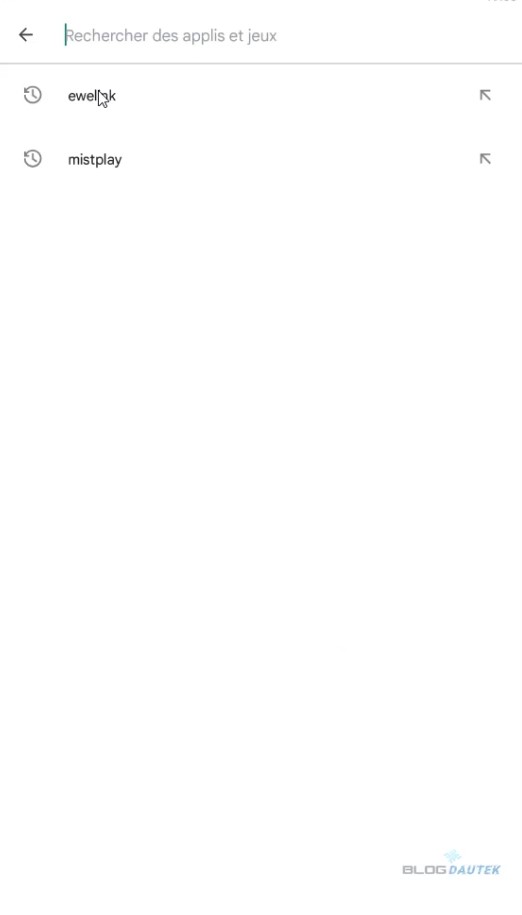
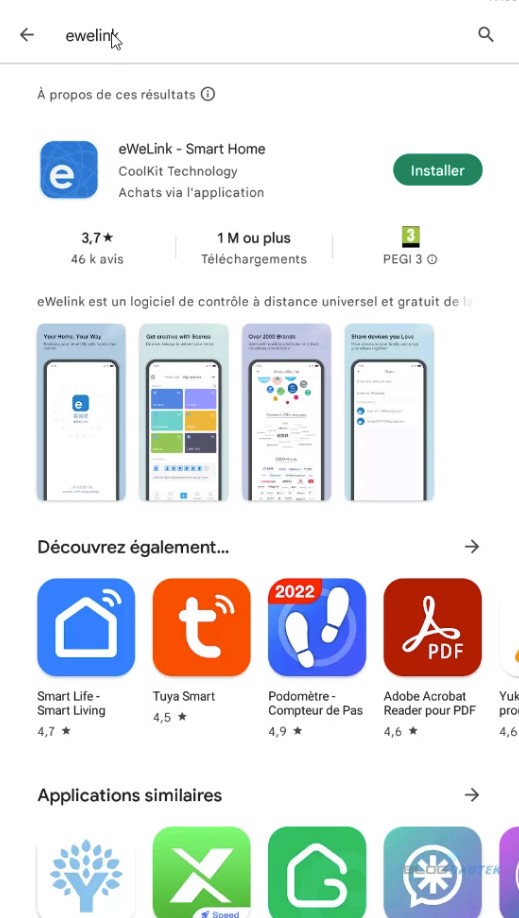
Une fois trouvé, vous n’avez plus qu’à cliquer sur Installer. Une fois terminée, appuyer sur Ouvrir.
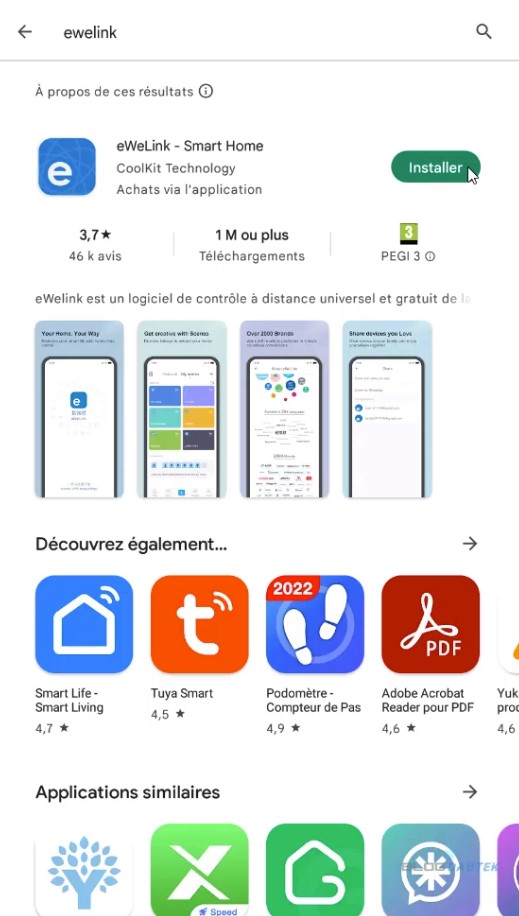
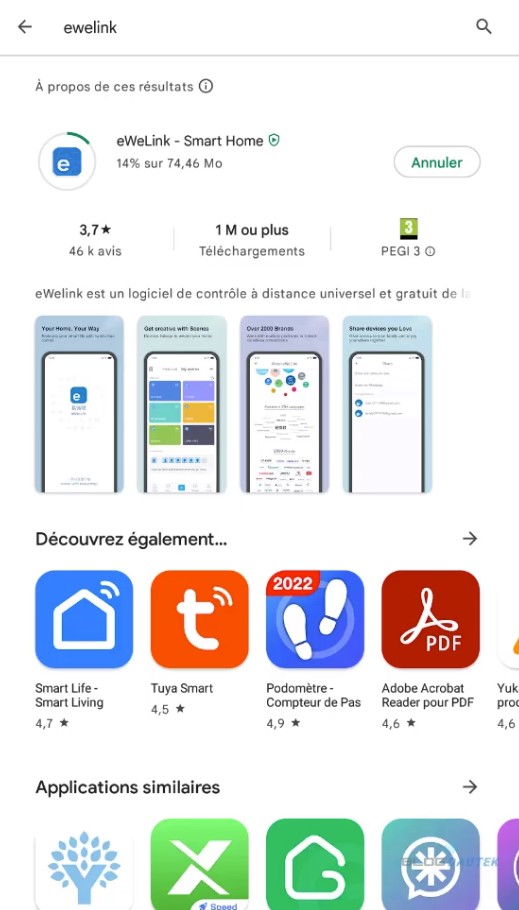
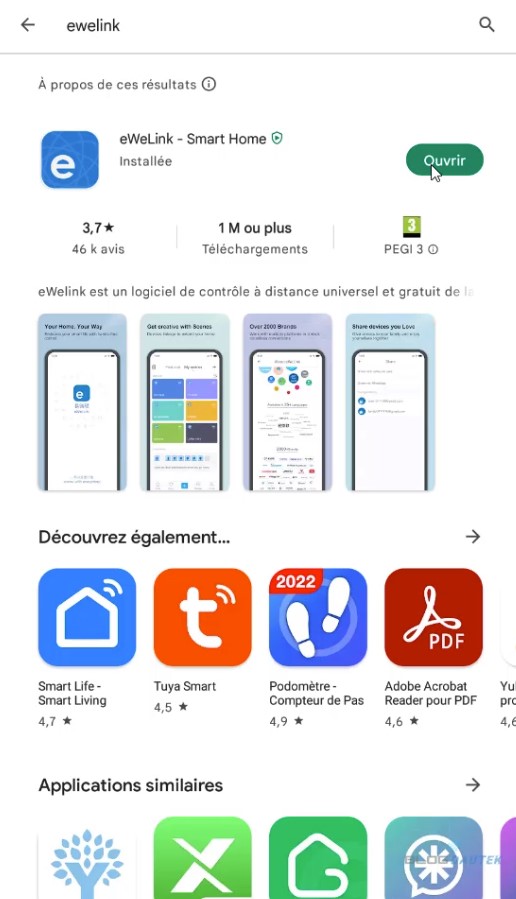
Nous allons maintenant pouvoir créer un compte, obligatoire pour avoir accès au cloud. Une fois l’application lancée, vous devez obligatoirement accepter les conditions d’utilisation. Changer ensuite le pays en mettant le votre et cliquer sur Créer un nouveau compte en de dessous à droite de Se Connecter.
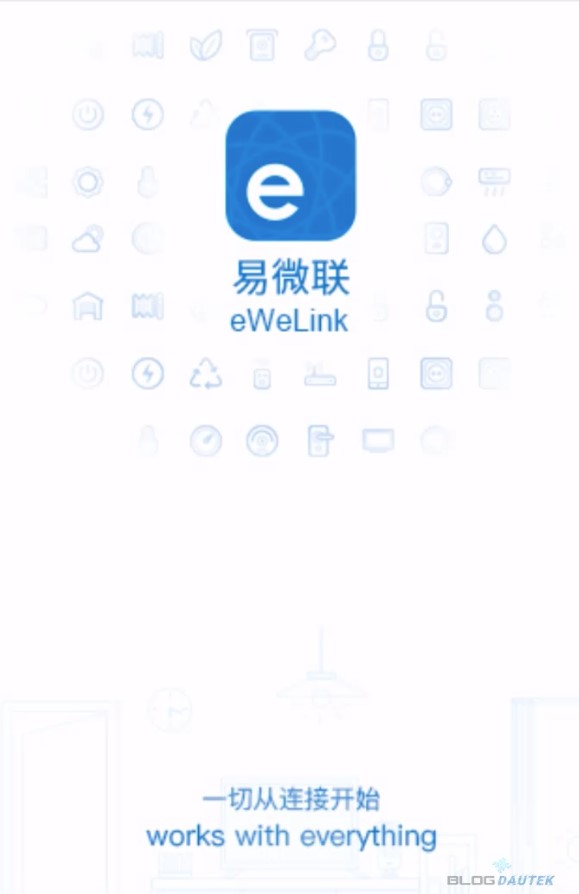
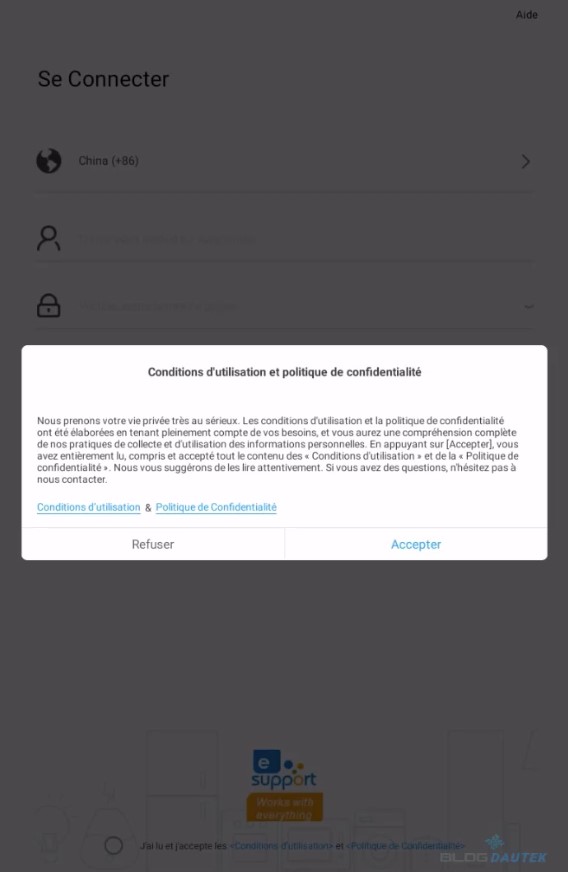
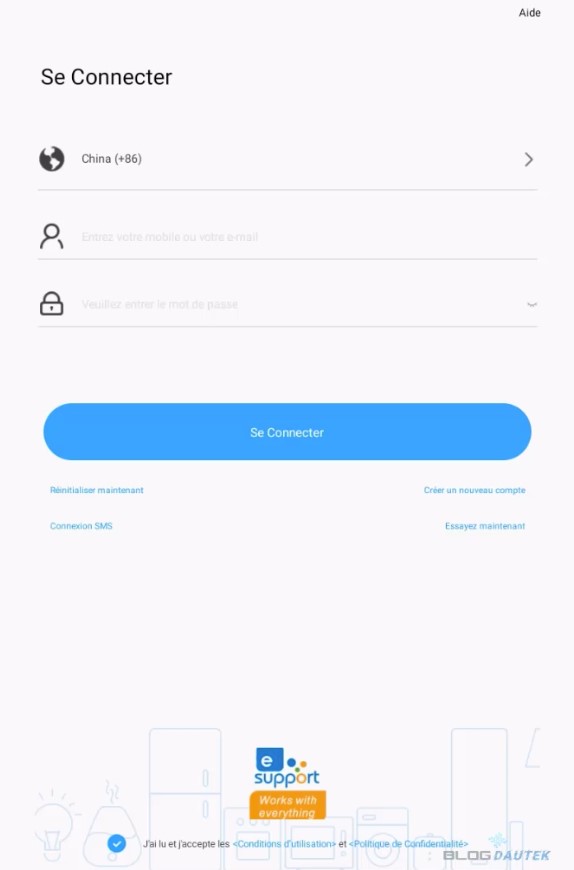
Ensuite, cliquez sur Suivant et vous devrez saisir votre adresse mail où vous sera envoyé un code de vérification.

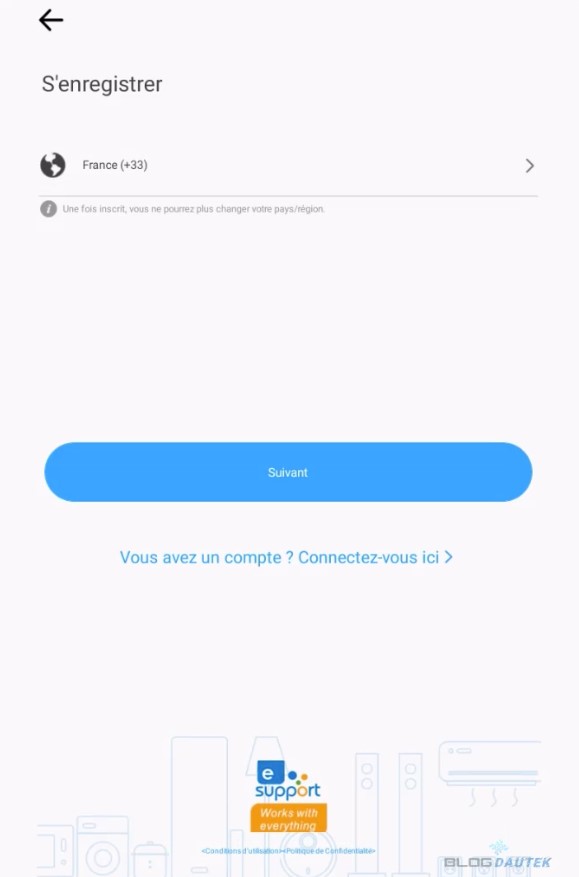
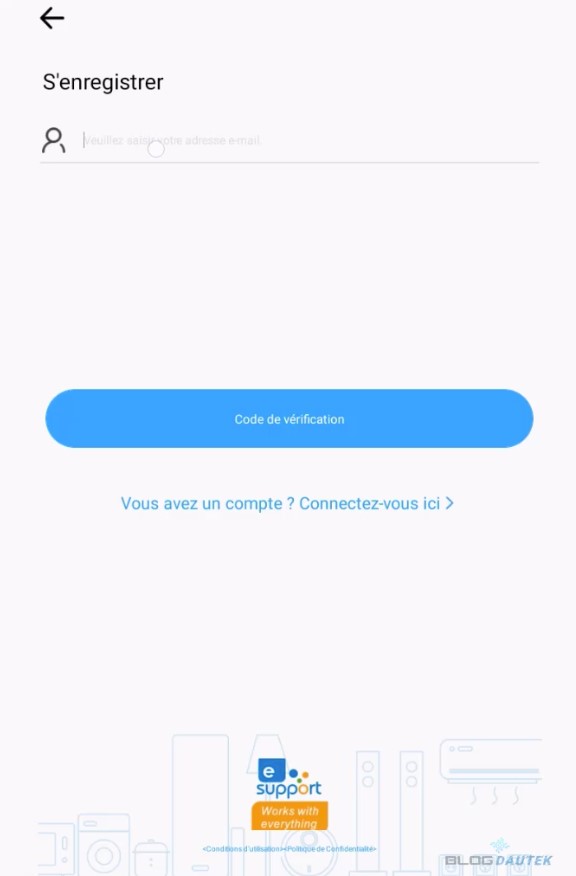
Une fois le code envoyé vous aurez une minute pour le saisir. Une fois la vérification terminée, vous devrais choisir un mot de passe qui vous servira avec votre email, d’identifiant pour accéder à votre compte. Cliquer sur Terminé et vous accèderai enfin à la page d’accueil de l’application.
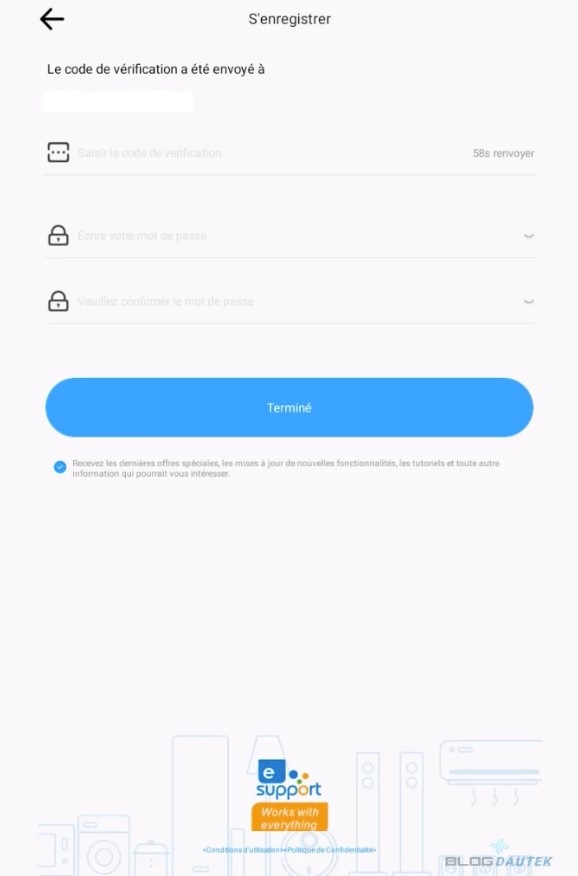
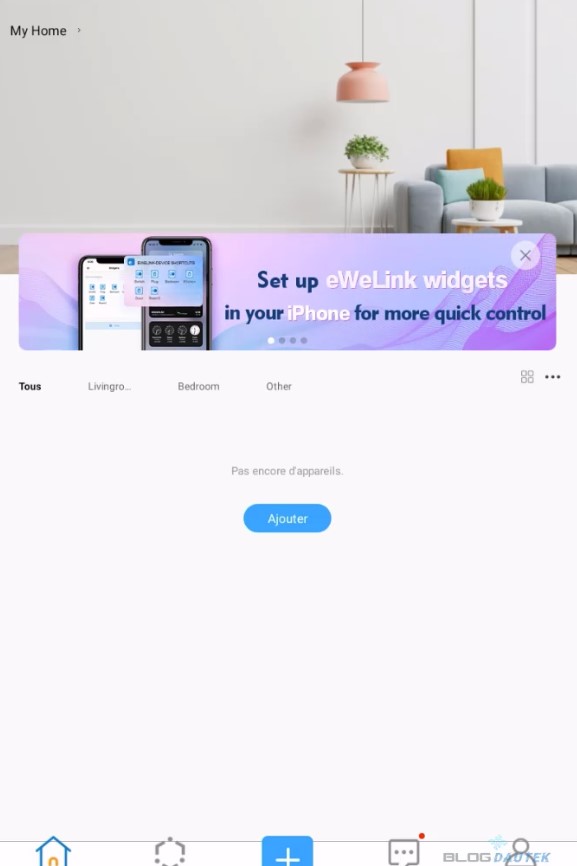
Installation du Hub Zigbee Sonoff
Maintenant que l’application est prête, nous allons passer à l’installation du Hub Zigbee pour pouvoir installer tous les modules Zigbee.

Vous allez voir, il n’est pas très compliqué d’installer un Hub, sachez tout de même qu’un câble micro USB est nécessaire car il n’est pas fourni par le fabricant. Pour commencer, il faudra cliquer sur le + bleu en bas au milieu, ceci pour ajouter un nouvel appareil. Une fois sur la fenêtre suivante cliquer sur Appairage rapide puis sur Ajouter un appareil.
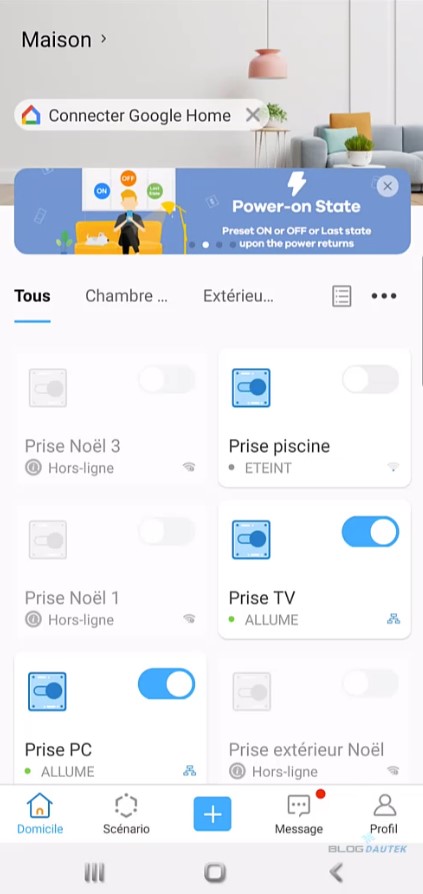
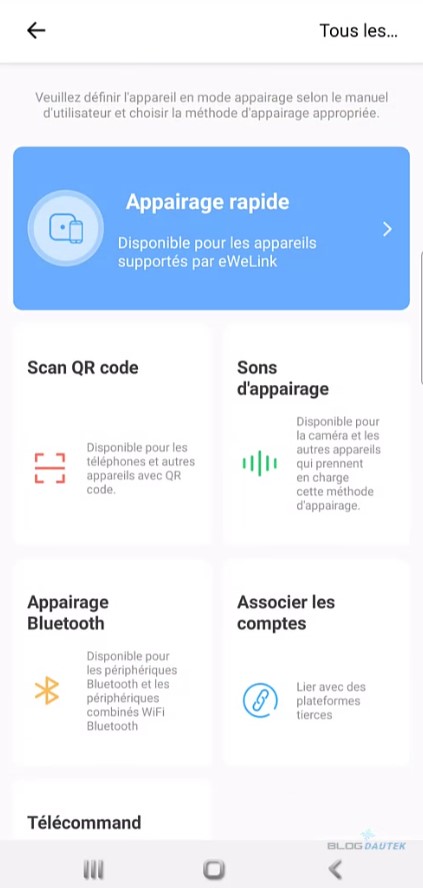
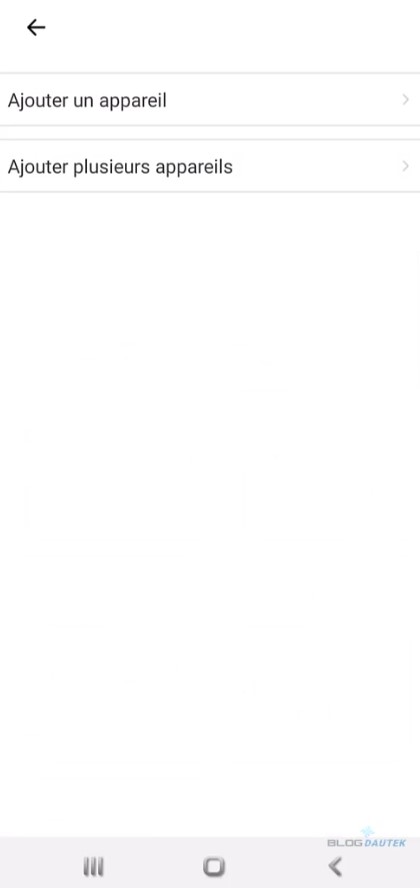
Vous devrez sélectionner votre réseau wifi obligatoirement en 2.4GHz et saisir le mot de passe de votre réseau wifi et cliquer sur Suivant. Un décompte de 180s soit 3 minutes apparait, c’est le temps maximum qu’il a pour trouver et intégrer le Hub. Une fois le Hub trouvé, l’étape est validé et passe automatiquement à l’étape suivante pour la récupération des informations de l’appareil.
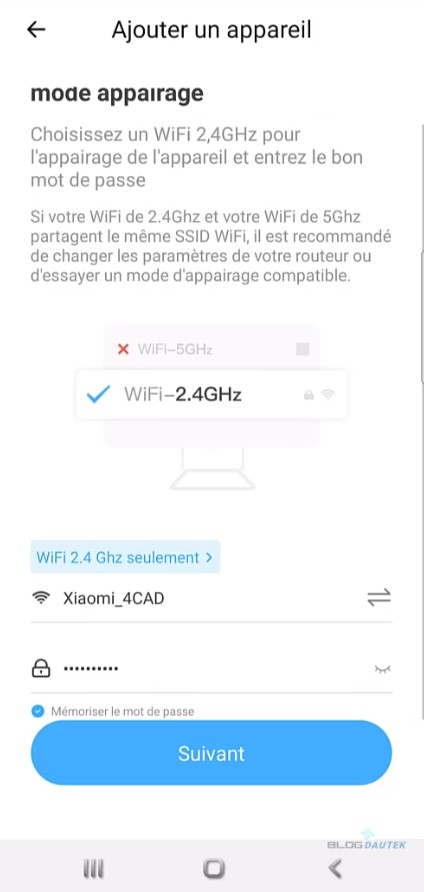
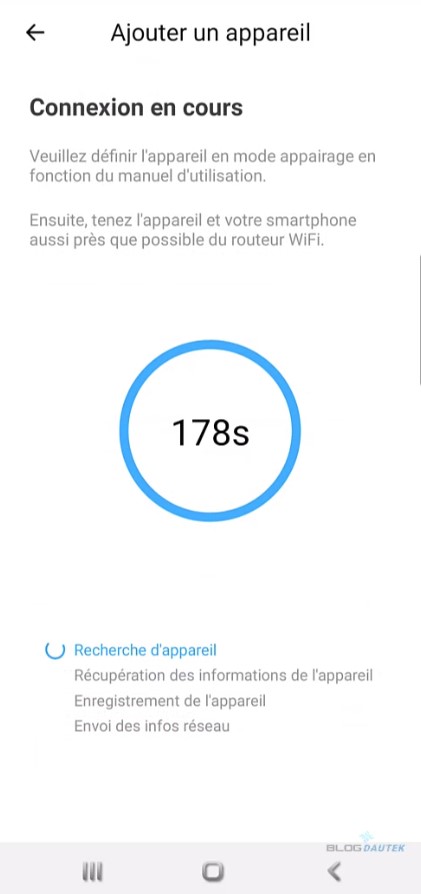
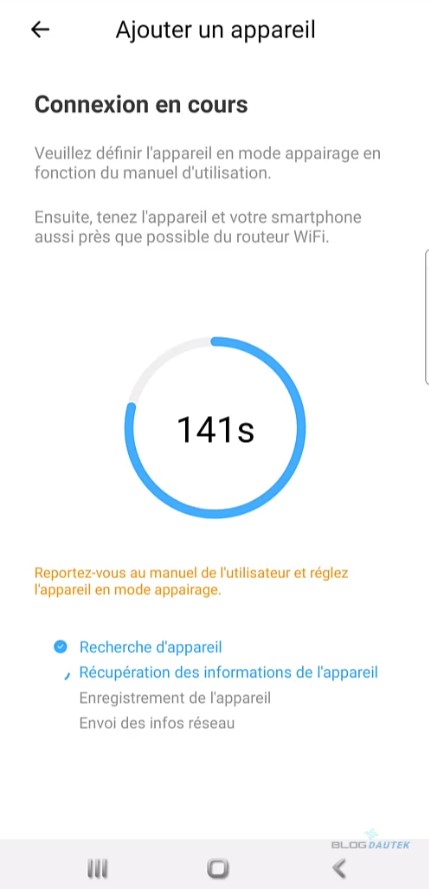
Chaque étape sera validé automatiquement, il faudra ensuite donner un nom personnalisé au Hub ou laisser celui marqué, affecter le à une pièce et cliquez sur Fait.
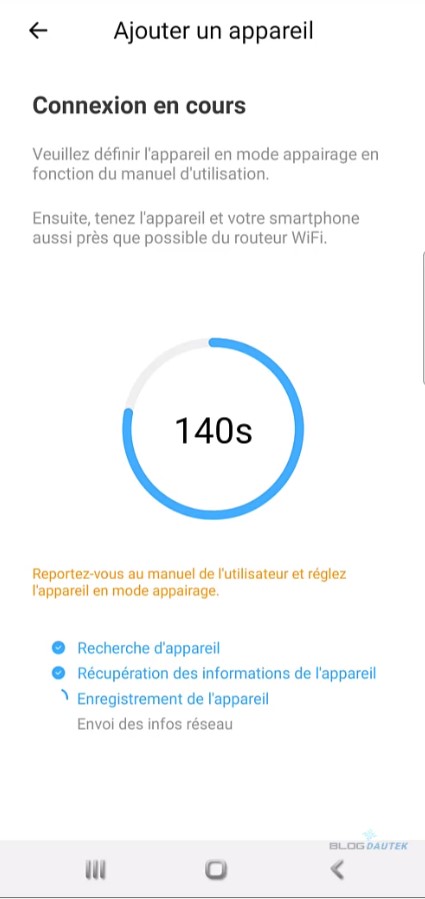
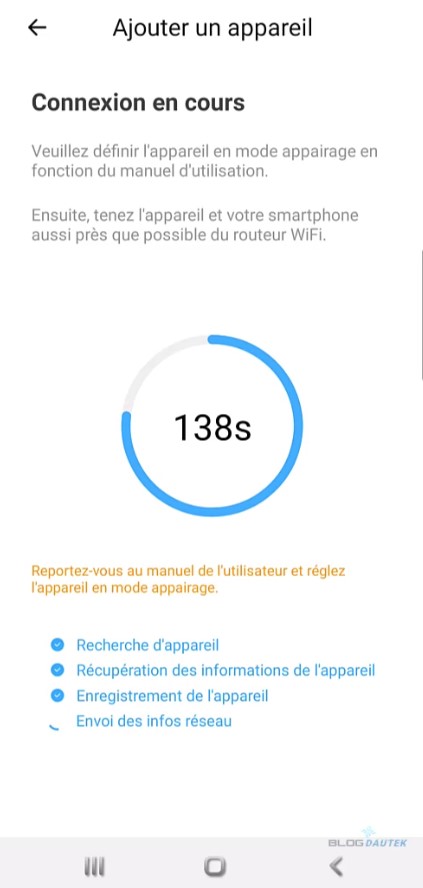

Voilà, le Hub est maintenant installé et prêt à recevoir des modules Zigbee.
Intégration du module Sonoff Zigbee
Sa y est, tout est prêt pour installer la prise Zigbee; Cela sera presque la même chose que pour pour le Hub et sera identique à tous les modules Zigbee. Cependant il faudra placer le module au plus près du Hub pour l’appairage.
Il faudra appuyer sur le Hub Zigbee sur la page d’accueil de l’application. Sur la fenêtre suivante cliquez sur Ajouter et commencera la recherche de la prise. Brancher la sur une prise de courant et appuyer 5 secondes sur le bouton de veille pour lancer l’appairage.
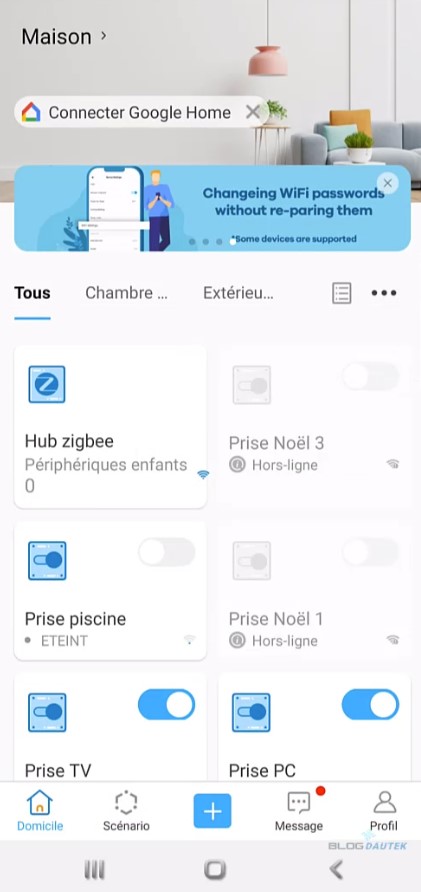
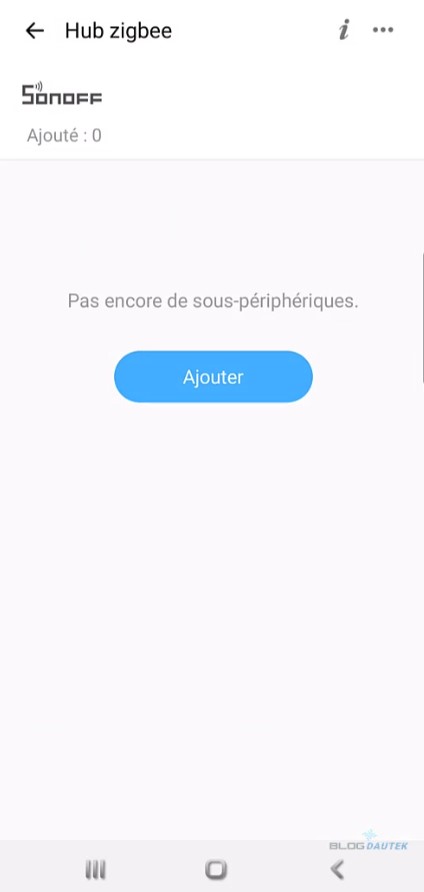
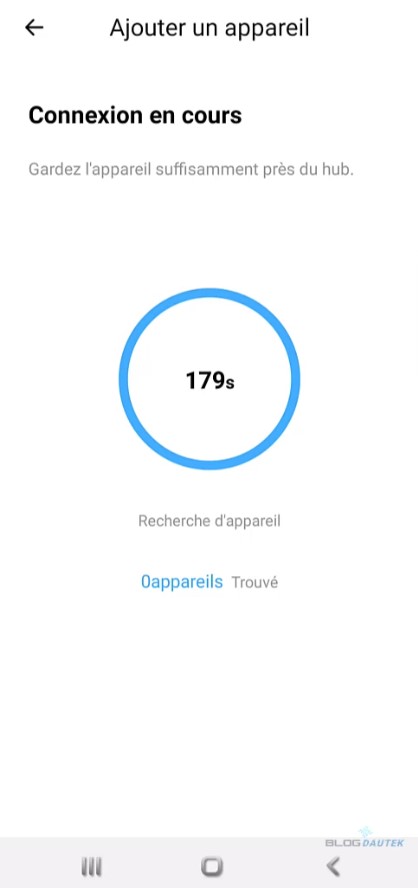
Une fois l’appareil trouvé, cliquez sur Suivant et là c’est bon la prise est intégrée. On voit ensuite le bouton sur off prêt à être actionner. Nous pouvons également faire une programmation ou temporisation. On peut aussi personnalisé le nom en allant dans les paramètres, sur les 3 petits points en haut à droite.
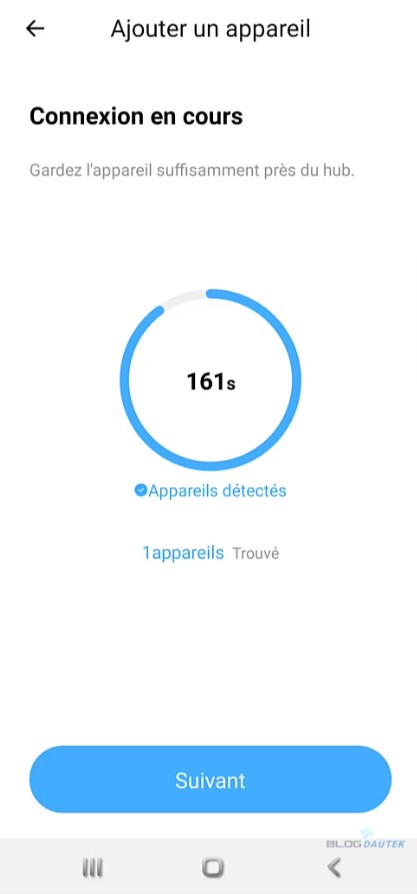
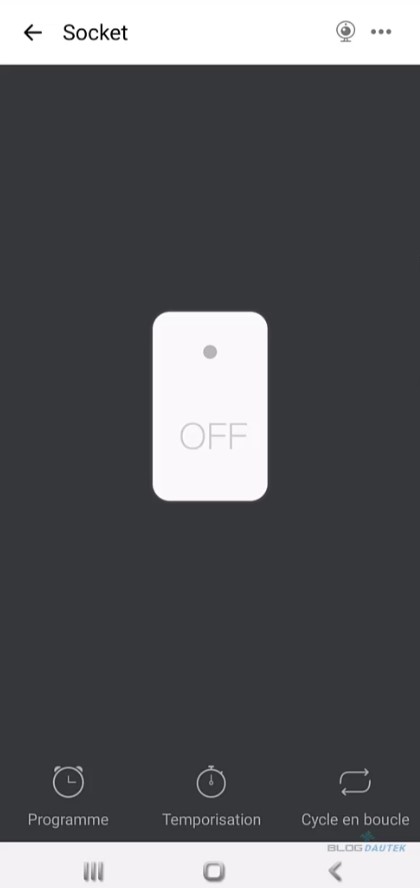
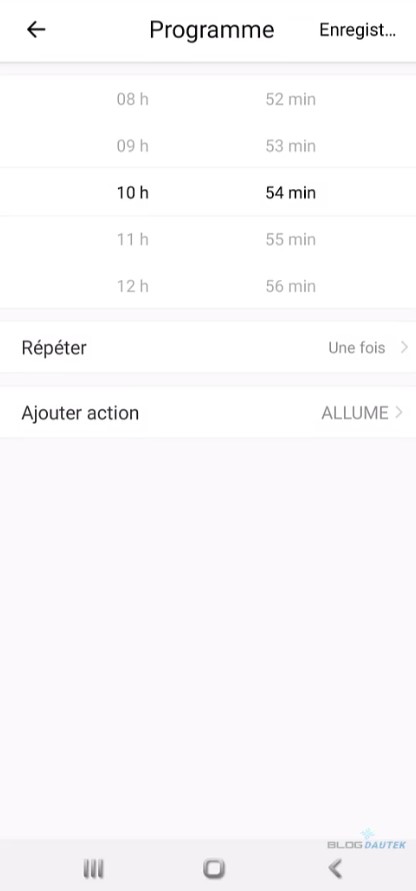
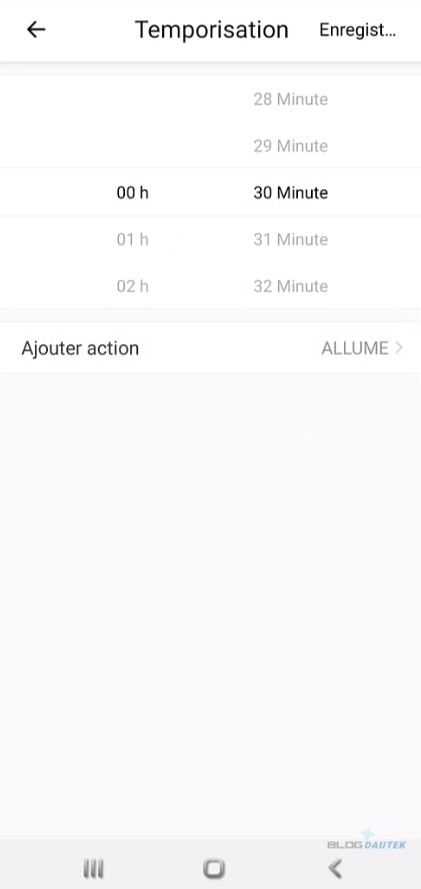
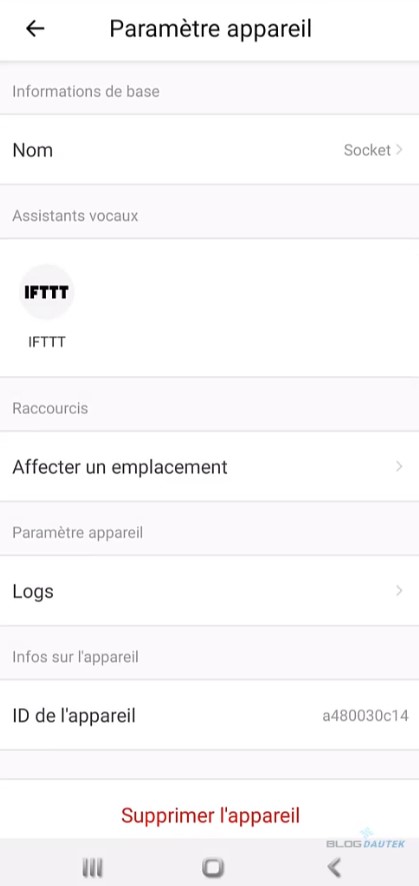
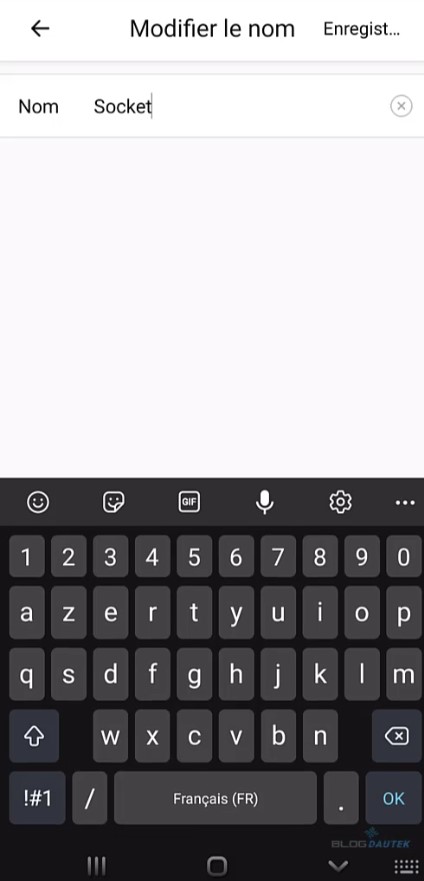
Affecter la prise maintenant à une pièce. Il reste plus qu’à l’actionner pour allumer ou éteindre.

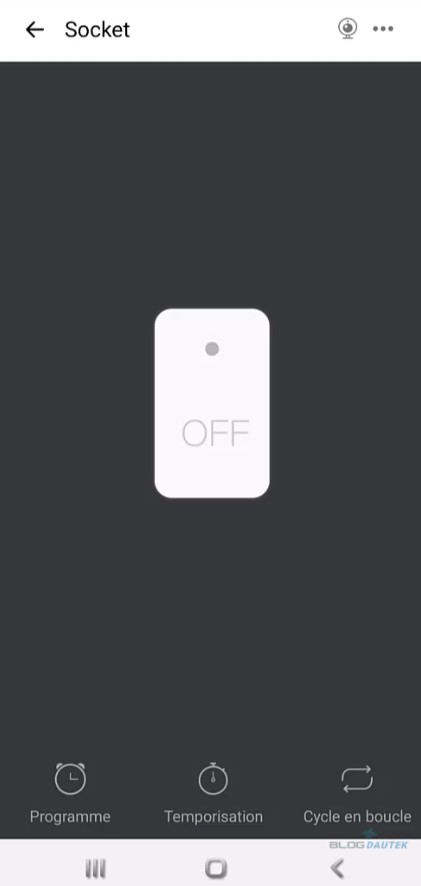
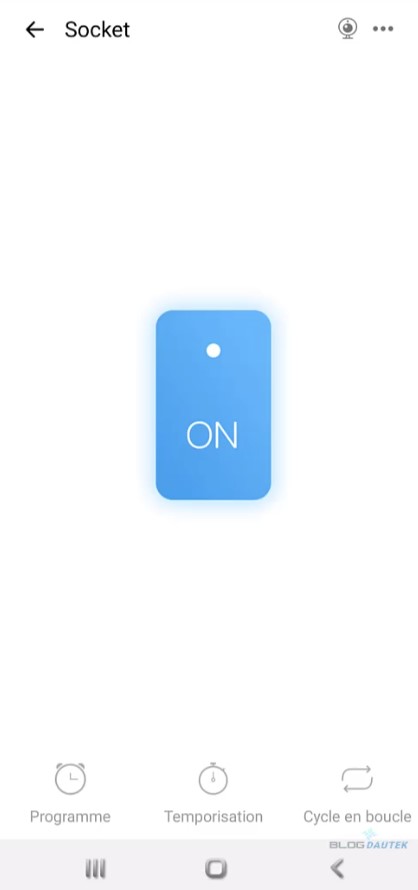
Une fois de retour sur la page du Hub, on aperçoit la prise nouvellement installée et on peut la piloter depuis cet emplacement via le petit curseur à droite. Et on a les informations des modules installés et ceux qui sont en ligne.
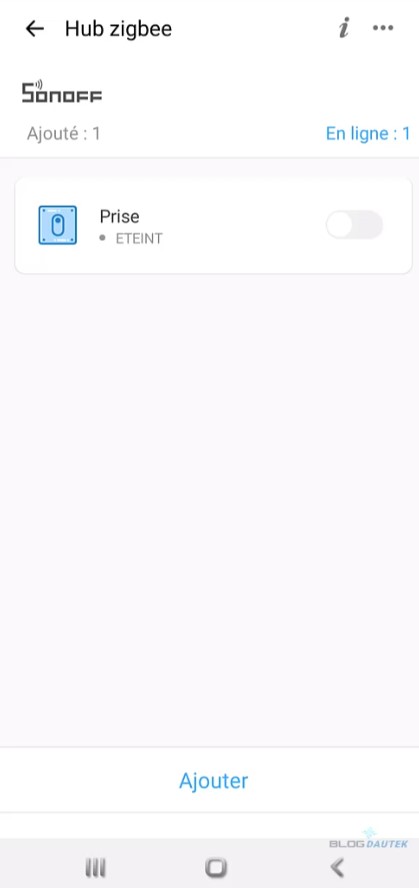
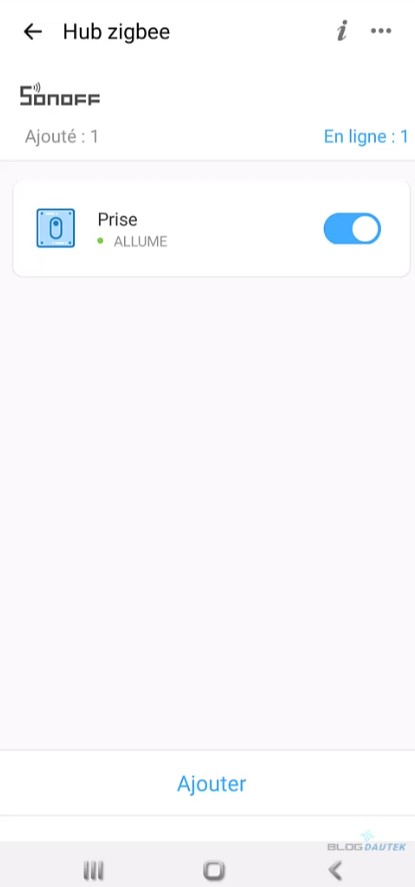
Voilà, l’installation complète d’un module est maintenant terminée avec l’application Ewelink et je vais vous montrez un aperçu avec d’autres modules Sonoff.
Détecteur de mouvement

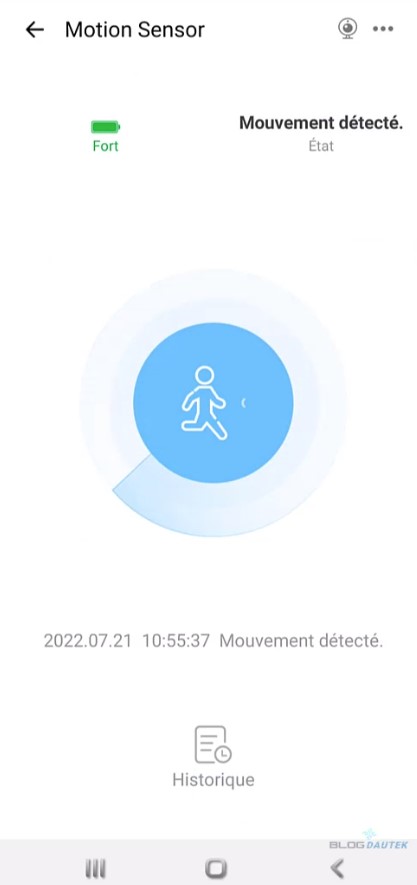
L’interrupteur sans fil
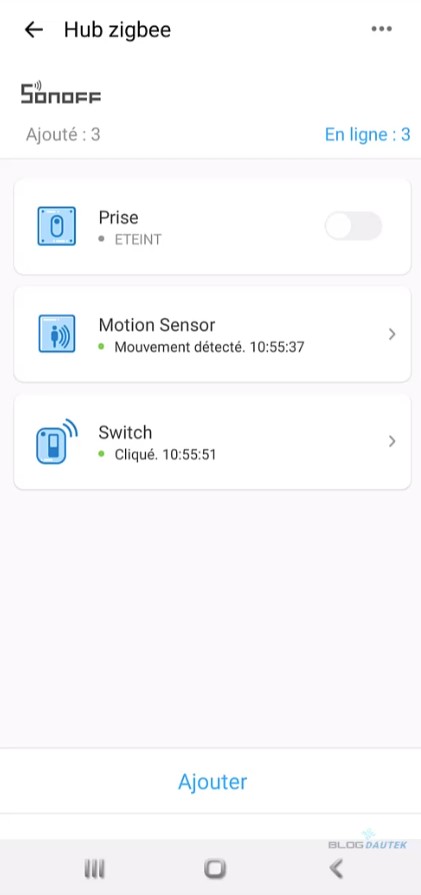
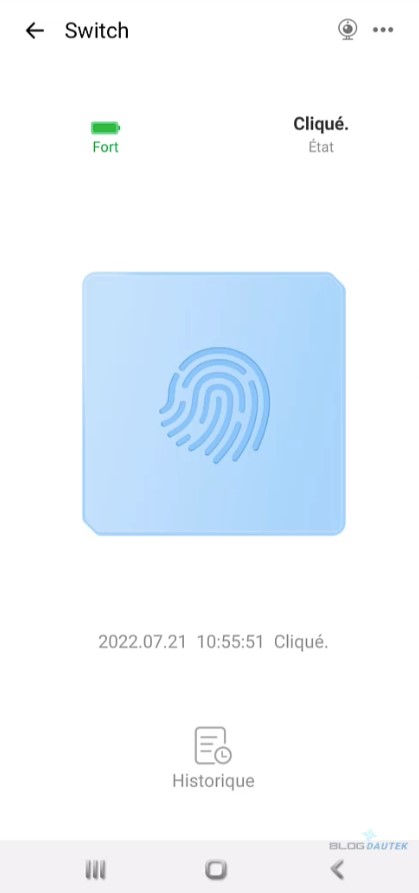
Le capteur de température
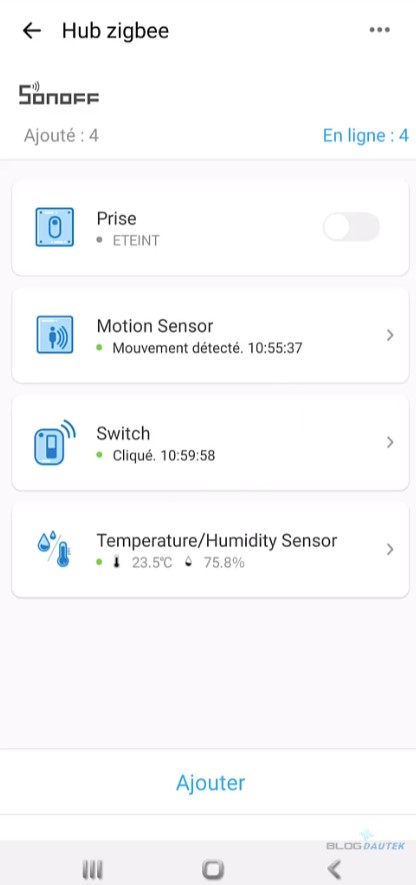
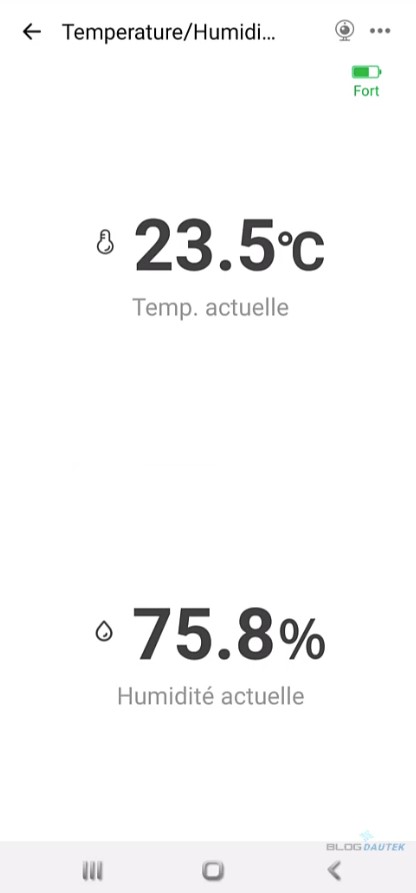
Intégration d’un module Sonoff via Jeedom
Pour intégrer la prise Sonoff via Jeedom, il vous faudra une box Jeedom atlas Zigbee ou autre mais avec une clé USB Zigbee installer dessus. Dans mon cas ayant Jeedom sur un Raspberry, je ferais le test avec la clé USB Sonoff. Voici l’article pour l’installation de la clé.

Pour inclure un périphérique, il faut aller sur le plugin Zigbee en allant dans
Plugins → Protocole domotique → Zigbee.
Cliquez sur la flèche verte du mode inclusion et sélectionner la clé Zigbee dans la fenêtre qui s’ouvre puis cliquez sur OK.
Un bandeau vert s’affichera en haut pour vous dire que le mode inclusion est actif et le sera pour 3 minutes. Vous devez maintenant brancher la prise et appuyer 5 secondes environ pour lancer l’appairage.
Une fois le périphérique trouvé un bandeau orange (à la place du vert ) s’affiche et attendre environ 30 secondes pour voir automatiquement apparaitre la page de la prise.
Maintenant, il vous reste plus qu’à faire quelques réglages de paramètres et la prise est opérationnelle.
Vous pouvez changer le nom de l’équipement (en haut à gauche) et lui donné le nom que vous voulez. Ensuite en dessous il y a l’objet parent, c’est en fait la pièce où vous mettrez le périphérique. Et le dernier paramètre important est dans Options, il faut cocher activer et visible pour que cela apparaisse sur l’accueil de Jeedom. Enfin, n’oubliez pas de sauvegarder en haut à droite.
On peut voir sur le milieu en gris la prise Sonoff, il suffit de cliquer une fois dessus pour l’activer et une autre fois pour la désactiver.
Intégration d’un module Sonoff via Eedomus
Enfin nous allons voir l’intégration sur la box Eedomus avec la clé USB zigbee Zigate (avec la version 1 dans mon cas) car la box eedomus fonctionne en Z-wave, donc il faut lui rajouter le protocole.

Pour inclure un périphérique, il faut aller sur Configuration en haut à droite.
Cliquez sur Ajouter ou supprimer un périphérique en haut en gauche.
Dans la partie Périphériques Zigbee cliquez sur Inclure un périphérique Zigbee
Un message s’affiche pour vous dire que vous avez une minute pour l’appairer, cliquez sur OK et appuyer 5 secondes sur le bouton veille de la prise.
Ensuite, si la box a bien trouvée le module un bandeau sous le menu en haut apparaitra. Cliquez sur créez le automatiquement.
Un message va apparaitre pour vous demander si le périphérique est pilotable? La réponse est oui vu que c’est une prise donc cliquez sur Oui.
C’est bon la prise est intégrée dans Eedomus, vous n’avez plus qu’à mettre un nom personnalisé, désigné l’usage et de choisir la pièce dans laquelle la prise est intégrée.
Maintenant que la prise est fonctionnelle, vous pouvez allez dans la pièce où se trouve la prise et de cliquez sur le logo pour la faire fonctionner en On ou Off.
Conclusion
Comme vous avez pu le voir il est très simple d’installer la gamme de module Sonoff Zigbee, que ce soit avec l’application Ewelink, Jeedom ou Eedomus. Maintenant avec toutes ces informations et selon votre configuration, voyez ce qui vous plait le plus!